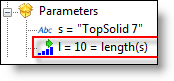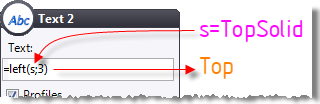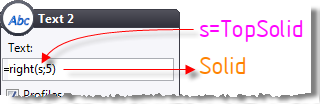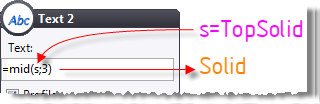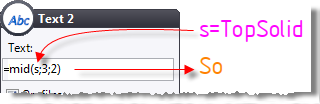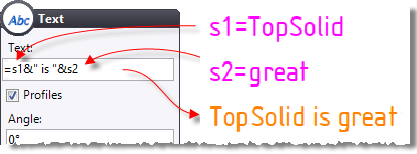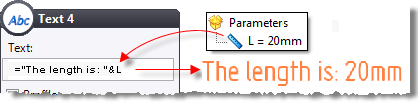|
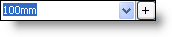
|
Das Dezimaltrennzeichen, das benutzt wird, ist das, das bei den regionalen Optionen im Windows definiert wird (zugänglich über Start > Einstellungen > Bedienfeld > Regionale und Sprachoptionen).
Ein Wert wird mit der Tabulator-Taste validiert (dadurch befinden Sie sich auch automatisch im nächsten Eingabefeld).
|
|
|
|
|
|
Ein integrierter Taschenrechner erlaubt Ihnen, eine einfache Formel oder einen Parameter basierten Ausdruck einzugeben:
|
|
|
|
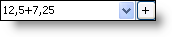
|
Sehen Sie die Paragraph-Operatoren an und die integrierten Funktionen des Taschenrechners, um weitere Details zu erfahren.
|
|

|
Formeln werden nicht beibehalten, wenn sie das Vorzeichen "#" aufweisen, nur ihr Ergebnis wird beibehalten.
Beispiel: Parameter h entspricht 10
Wenn Sie folgendes eingeben: 15 + h oer =15 + h, erhalten Sie:: 25 (15 + h), wird die Formel beibehalten und angezeigt.
Wenn Sie folgendes eingeben: #15 + h, erhalten Sie: 25, die Formel wird berechnet, aber nicht erhalten.
|
|
|
|
|
|
Ein Eingabefehler oder ein unvollständiger Ausdruck zeigen ein Ausrufezeichen an, und Ihre Eingabe wird nicht validiert:
|
|
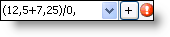
|
Durch das Rollen des Cursors über dem Ausrufezeichen wir eine Nachricht angezeigt, die das Feld anzeigt, das den Fehler enthält.
|
|
|
|
|
|
Die Taste  zeigt das folgende Dropdown-Menü an, das Ihnen erlaubt, einen Wert wiederherzustellen, indem Sie im grafischen Bereich ein Element auswählen oder einen Parameter festlegen. zeigt das folgende Dropdown-Menü an, das Ihnen erlaubt, einen Wert wiederherzustellen, indem Sie im grafischen Bereich ein Element auswählen oder einen Parameter festlegen.
|
|
|
|
|
Eingegebener Wert:
|
Dieses ist der Standardmodus; der Wert wird über die Tastatur eingegeben.
|
|
Gemessener Wert:
|
Der Wert wird gemessen, indem Sie im grafischen Bereich ein Element auswählen; es gibt keine Verbindung.
|
|
Assoziativer Wert:
|
Das Element „ Gemessener Wert“ mit einer Verbindung zum ausgewählten Element.
|
|
|
|
|
|
Der mittlere Abschnitt des Dialogs erlaubt Ihnen, einen spezifischen Parameter „spontan“ zu erstellen, d.h. der Parameter wurde nicht zuerst erstellt, aber er wird von der Funktion erstellt werden. Die unterschiedlichen Parameter sind:
|
|
|
|
|
|
|
|
|
|
|
|
|
|
Der letzte Abschnitt des Dialogs erlaubt Ihnen, einen spezifischen Parameter „spontan“ zu erstellen, d.h. der Parameter wurde nicht zuerst erstellt, aber er wird von der Funktion erstellt werden. Die unterschiedlichen Parameter sind:
|
|
|
|
|
|
|
|
|
|
|
|
|
|
|
|
Funktion
|
Beschreibung
|
|
pi
|
3,1415926535897932385
|
|
|
|
|
abs(x)
|
Absoluter Wert
|
|
|
|
|
sqrt(x)
|
Quadratwurzel
|
|
exp(x)
|
Exponentiell
|
|
ln(x)
|
Naperian-Logarithmus
|
|
log(x)
|
Dezimaler Logarithmus
|
|
|
|
|
cos(x)
|
Kosinus eines Winkels
|
|
sin(x)
|
Sinus eines Winkels
|
|
tan(x)
|
Tangente eines Winkels
|
|
|
|
|
acos(x)
|
Bogenkosinus eines Winkels
|
|
asin(x)
|
Bogensinus eines Winkels
|
|
atan(x)
|
Bogentangens eines Winkels
|
|
atan2(y; x)
|
2 Argumente des Bogentangens
|
|
|
|
|
involute(x)
|
Abrollkurve eines Winkels. Das Ergebnis ist ein Faktor.
Entspricht der Operation "tan(x) -(x*pi)/180"
|
|
inverseinvolute(x)
|
Umgekehrte Abrollkurve eines Faktors.
Das Ergebnis ist ein Winkel.
|
|
|
|
|
floor(x;Einheit)
|
Umwandlung von reellen Zahlen durch Runden auf den niedrigeren Wert. 
|
|
round(x;Einheit)
|
Umwandlung von reellen Zahlen durch Runden auf den nächsten Wert. 
|
|
ceil(x;Einheit)
|
Umwandlung von reellen Zahlen durch Runden auf den höheren Wert. 
|
|
|
|
|
val(Text)
|
Umwandlung von Text zu Zahl. 
|
|
|
|
|
min(x; y; …)
|
Ergibt den Minimalwert zwischen den n-Werten (n muss größer oder gleich 2 sein).
|
|
max(x; y; …)
|
Ergibt den Maximalwert zwischen den n-Werten (n muss größer oder gleich 2 sein).
|
|
when(Bedingung; x; y)
|
Ergibt den x-Wert, wenn die Bedingung wahr ist, und den y-Wert, wenn die Bedingung falsch ist. 
|
|
|
|
|
x&&y
|
Entspricht dem logischen Operator UND: ergibt 1, wenn die X- und Y-Bedingungen wahr sind.
Es ist möglich, Argumente wie zum Beispiel diese zu kumulieren: x&&y&&z
|
|
x||y
|
Entspricht dem logischen Operator ODER: ergibt 1, wenn die X- oder Y-Bedingungen wahr sind.
Es ist möglich, Argumente wie zum Beispiel diese zu kumulieren: x||y||z
|
|
!=
|
Unterschiedlich zu: x!= y; ergibt 1, wenn x unterschiedlich ist zu y, und ergibt 0, wenn X = Y. Bei der Anwendung in einem Parameter wählen Sie Faktor aus, während es keine Einheit gibt.
|
|
|
|
|
x==y
|
Ergibt 1, wenn X = Y
|
|
x>=y
|
Ergibt 1, wenn X > (oder gleich) Y
|
|
x>y
|
Ergibt 1, wenn X > Y
|
|
x<=y
|
Ergibt 1, wenn X < (oder gleich) Y
|
|
x<y
|
Ergibt 1, wenn X < Y
|
|
Funktion
|
Beschreibung
|
Beispiel
|
|
length(s)
|
Ruft die Anzahl der Zeichen in einer Zeichenfolge s ab.
|
N=length("TopSolid") ist gleich 8 (N ist ein Ganzzahlparameter).
|
|
|
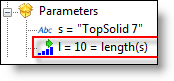 |
|
|
|
|
|
|
left(s;n)
|
Ruft die n ersten Zeichen einer Zeichenfolge s ab.
|
C=left("TopSolid";3) ist gleich "Top" (C ist ein Textparameter).
|
|
|
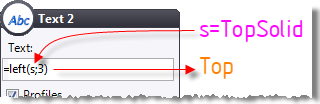
|
|
|
|
|
|
|
right(s;n)
|
Ruft die n letzten Zeichen einer Zeichenfolge s ab.
|
C=right("TopSolid";5) ist gleich "Solid" (C ist ein Textparameter).
|
|
|
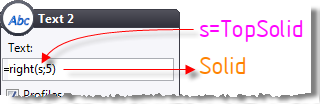
|
|
|
|
|
|
|
mid(s;m)
|
Ruft die letzten Zeichen einer Zeichenfolge s ab, beginnend am Index m.
|
C=mid("TopSolid";3) ist gleich "lid" (C ist ein Textparameter).
|
|
|
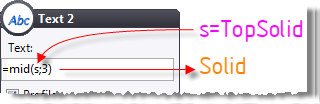
|
|
|
|
|
|
|
mid(s;m;n)
|
Ruft n Zeichen einer Zeichenfolge s ab, beginnend am Index m.
|
C=mid("TopSolid";3;2) ist gleich "So" (C ist ein Textparameter).
|
|
|
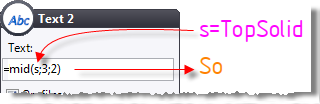 |
|
|
|
|
|
|
&
|
Fasst Zeichenfolgen zusammen.
|
S1="TopSolid" und S2="great" sind 2 Textparameter.
C=S1&" ist "&S2 ist gleich "TopSolid is great" (C ist ein Textparameter).
|
|
|
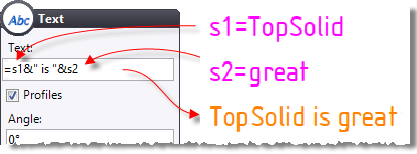
|
|
|
|
|
|
|
&
|
Ruft den Wert eines reellen Parameters ab.
|
L=20mm ist ein reeller Parameter.
C="Die Länge ist: "&L ist gleich "Die Länge ist: 20mm“ (C ist ein Textparameter).
|
|
|
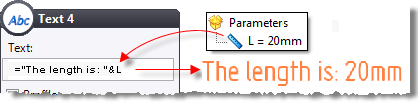
|
|
|
|
|
|
|
format(v;f)
|
Formatiert den numerischen Wert V im Format f.
Syntax:
- 0 oder #: Verwenden Sie #, um den Ganzzahlwert nicht anzuzeigen, wenn er gleich null ist, und verwenden Sie 0, um ihn immer anzuzeigen.
- Optionales .000…0 oder .###...#: Die Anzahl der 0- oder #-Symbole gibt die Anzahl der anzuzeigenden Stellen an. Mit 0-Symbolen wird die Anzahl der Stellen beachtet, bei Bedarf auch mit Nullen. Mit #-Symbolen werden die Nullen nicht angezeigt, wenn es nicht notwendig ist.
- Optionales U: Ermöglicht das Anzeigen des Einheitensymbols.
|
C ist ein Textparameter:
C=format(0.5mm; "0.00") ist gleich "0.50"
C=format(0.5mm; "#.00") ist gleich ".50"
C=format(1.5mm; "0.00") ist gleich "1.50"
C=format(2.567mm; "0.00") ist gleich "2.56"
C=format(2.567mm; "0.##") ist gleich "2.56"
C=format(1.5mm; "0.##") ist gleich "1.5"
C=format(2.567mm, "0.##U") ist gleich "2.56mm"
C ist ein Textparameter, und D ist der Durchmesser eines Zylinders (reelle Zahl) gleich 35.6mm
C="Ø des Rohteilzylinders: " & format(ceil(D;1mm);"0") ist gleich "Ø des Rohteilzylinders: 36" |
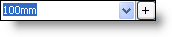
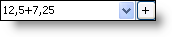
![]()
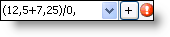
 zeigt das folgende Dropdown-Menü an, das Ihnen erlaubt, einen Wert wiederherzustellen, indem Sie im grafischen Bereich ein Element auswählen oder einen Parameter festlegen.
zeigt das folgende Dropdown-Menü an, das Ihnen erlaubt, einen Wert wiederherzustellen, indem Sie im grafischen Bereich ein Element auswählen oder einen Parameter festlegen.